本教程針對 2.0版本
MoreExcel是用于團隊協作的Office Excel 插件。
應用場景
企業中有一些Excel文件是需要共享的。企業常見的做法是,把它們放在共享文件夾,這樣每個員工就可以打開并編輯它們,以此實現簡單的共享。這種初步的共享并不能滿足一些復雜的需要。
現在我們描述這樣的場景:
A和B兩臺電腦,各自有個一個Excel表在本地。之前,A做好了Excel表格并發送給了B,我們認為A和B電腦的Excel表格是同一個。MoreExcel的目標是,A編輯Excel表的時候,自動,實時地把編輯的內容同步到B的表格內,反之亦然。在這個過程中,A和B的編輯是沒有限制的,可以同時編輯。
原理
我們有必要先講一下MoreExcel插件的原理,以便理解后面的內容。MoreExcel插件不需要把文件放在共享文件夾或者網盤內,文件直接放在每臺電腦的本地。因為是在本地,所以不是100%的Excel操作都可以同步,后面有講到能同步和不能同步的元素。MoreExcel是將本地的操作記錄發送到其它電腦上自動操作,實現內容的同步。應用場景一般是格式化的數據錄入,協同編輯等,請盡量避免加減行列,加減工作表等破壞表格結構的行為,我們建議配合保護工作表等Excel本身自帶的功能來保護表結構。
關于常用的功能:
- 篩選:能支持篩選。
- 排序:由于會破壞數據的位置,請不要做排序。
- 透視圖:透視圖本身不會同步,但一般只要把基礎數據表同步了,透視圖可以在獨立的工作表內建立。
- 公式:能支持公式,但不建議用跨文件的公式,有可能缺失數據源。
- 格式刷:沒問題。
- 剪切列:不支持。
流程
操作流程是這樣的,假設A和B兩臺電腦:
- A創建Excel表。
- A點擊”開啟同步“按鈕,講此表設置為同步表格。
- A發送表格給B。(常規的發送方法,比如郵件,QQ等)
- 現在A和B都有表格了。各自打開表格,編輯即可同步。
安裝
環境需求
MoreExcel需要以下安裝環境
- Windows 7,8,vista 或 10
- Microsoft Office Excel 2007, 2010, 2013 或 2016版本
- 最好不要使用GHOST安裝的操作系統,目前發現部分會安裝失敗
其它安裝失敗原因和解決方案請使用網站內搜索
安裝
雙擊打開安裝包,按照提示安裝,過程中需要聯網。
安裝完成后,打開Office Excel軟件,會在頂部菜單上多一個”MoreExcel2“的選項。
注冊和登錄
MoreExcel使用的是動態驗證碼和團隊注冊。我們建議用團隊注冊,先建立一個團隊賬號,在團隊賬號之下建立若干個成員賬號,成員賬號用于登錄MoreExcel使用。團隊注冊的好處是可以控制和管理成員賬號,比如控制它們的權限,查看它們的記錄,也可以刪除離職的員工;反之手機動態注冊時不可以的。
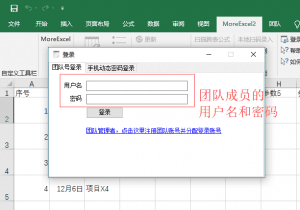
建表和開啟同步
按照前面講的流程,第一步是打開一個表格,開啟同步。點擊左上角的”開啟同步“按鈕。這個過程中,需要保持聯網狀態。當按鈕顯示為”同步中...【版本0】“,即表示成功。這個表格會被標記為同步表格。
注意,MoreExcel的同步以Sheet工作表為單元。一個Excel文件可能有多個Sheet工作表,都可以獨立地設置為同步表格,或者 不設置。同步是根據工作表的。
另外,建表的賬號是這個同步表格的管理者。可以取消同步和劃分編輯權限。

然后把這個表格發送給其它人。
編輯和同步
當多人編輯表格的時候,所編輯的內容會相互發送給其它人,過程分兩步:發送和更新。發送是自動的,編輯者只要跟平常一樣編輯Excel表格即可;更新可以定時,也可以手工點”更新“按鈕。

當編輯者點”更新“按鈕后,它會接收別人的編輯內容并同步到這個表格中,完成保存。
自動更新
勾選”一分鐘自動更新“。系統可以每分鐘檢查有沒有別人的更新,并完成本表的更新。
支持同步的元素
Excel表格中有很多編輯要素。MoreExcel支持的要素包括并不限于:
- 單元格內容,包括文字,數字,日期等,也包括公式。
- 單元格背景色。
- 單元格文字前景色。
- 單元格文字加粗,斜體,下劃線,中劃線,雙下劃線等。
- 單元格文字大小。
- 加行,減行,加列,減列。
- 合并或者取消單元格。
我們建議配合用保護工作表功能,禁止行列的增減。因為多人協作的關系,不能破壞表格結構。
編輯歷史記錄查詢
當用戶在編輯同步的Excel表格,除了內容會被同步外,操作也會被記錄。記錄內容包括:時間,賬號,編輯位置,編輯內容等要素。點擊”修改記錄“按鈕,可顯示該表格的記錄。
修改記錄的導出
有時候,我們需要把修改記錄這個表格導出到Excel中。點擊對話框下方的”新建一個Sheet工作表并導出修改記錄“按鈕。會導出到Excel表格。

編輯權限
表格的管理者(建表的賬號)可以給其它協作者劃分權限。
注意:編輯權限不是必須的。默認情況下,同步表格沒有編輯權限,能打開這個表格并有賬號的,表格的任意位置都可以編輯可以同步,沒有限制。
某些應用場景需要控制某個協作者只能在固定區域編輯。就能用到這個功能。點擊”設置編輯區域權限“按鈕。這個按鈕只有表格管理者才能看到并操作。

權限分兩種:
- 可編輯區域:在這個編輯區域內的內容是能同步的。
- 不同步區域:在這個編輯區域內的內容是不同步的。在協作者看來,這個區域相當于隱藏了。
















 咨詢顧問
咨詢顧問
2018-08-20
[…] 这样,限制录入数据的人只能填内容。把同步表格发给对方的时候,可以隐藏掉统计表(如果需要的话)。如果需要不同的人填不同的区域,而且事先可以区分的话,建议用MoreExcel的用户权限功能。 […]